Cara mengunci aplikasi di iPhone adalah salah satu proses untuk melindungi akses ke aplikasi tertentu. Dengan melakukan proses tersebut, pengguna dapat mencegah orang lain untuk mengakses dan menggunakan aplikasi-aplikasi, yang telah dikunci.
Namun, masih banyak diantara pengguna perangkat iPhone yang belum menambah fitur keamanan pada aplikasi tertentu dikarenakan belum mengetahui prosedur caranya.
Namun jangan khawatir, buat kalian yang ingin mengunci aplikasi di iPhone tapi tidak tahu caranya, silahkan simak penjelasan lengkapnya mengenai Cara mengunci aplikasi di iPhone di bawah ini.
Baca Juga : 5 Rekomendasi HP iPhone 2 Juta
Cara Mengunci Aplikasi Di iPhone
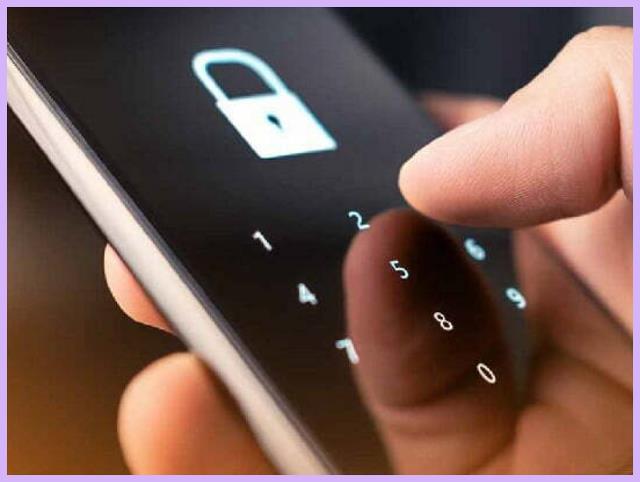
Aplikasi yang ada di perangkat ponsel memang seharusnya perlu dikunci. Hal ini berguna agar tidak diakses oleh sembarang orang.
Terlebih aplikasi yang penting seperti WhatsApp dan lainnya menyimpan banyak rahasia yang seharusnya hanya diketahui oleh pemiliknya saja.
Akan sangat bahaya jika aplikasi tersebut terbuka oleh orang lain yang tidak bertanggung jawab. Sebenarnya, sudah ada fitur pengunci bawaan di perangkat iPhone.
Namun, jika ingin fitur yang lebih lengkap lagi, kalian harus menggunakan aplikasi tambahan. Nah, pada kesempatan kali ini akan kami bahas semua Cara mengunci aplikasi di iPhone.
Cara Mengunci Aplikasi Di iPhone dengan Restrictions
Restrictions adalah fitur keamanan di perangkat iPhone yang bisa memudahkan para pengguna untuk mengunci aplikasi yang kalian inginkan.
Aplikasi yang dapat di kunci menggunakan fitur ini antara lain seperti Galeri, Podcasts, Instagram, dan beberapa jenis aplikasi lainnya.
Dalam menggunakan aplikasi Restrictions untuk mengunci aplikasi, kalian bisa gunakan langkah-langkah di bawah ini :
- Pertama, buka menu “Setting” di iPhone
- Selanjutnya pilih opsi “General”
- Kemudian ketuk opsi “Restrictions”
- Pilih opsi “enable restrictions”
- Masukkan passcode yang kalian miliki
Setelah melakukan prosedur Cara mengunci aplikasi di iPhone diatas dan menu Restrictions sudah aktif, maka selanjutnya kalian bisa pilih aplikasi yang ingin di kunci
Nantinya aplikasi yang terpilih akan dikunci agar tidak ada orang lain yang bisa mengaksesnya. Untuk membukanya, pengguna perlu memasukkan passcode terlebih dulu.
Baca Juga : 3+ Cara Reset iPhone: Jenis & Manfaat
Cara Mengunci Aplikasi Di iPhone dengan Touch ID
Perangkat iPhone juga menghadirkan fitur “Touch ID” yang dapat digunakan untuk melindungi aplikasi agar tidak digunakan oleh sembarang orang.
Aplikasi ini juga memerlukan passcode untuk mengunci dan membuka aplikasi. Untuk cara menggunakannya, kalian bisa mengikuti langkah-langkah berikut :
- Langkah pertama, jalankan setting di iPhone
- Geser ke bawah untuk mencari menu “Touch ID & Passcode”
- Kemudian silahkan input passcode untuk perangkat
- Pilih “Tambah Sidik jari” dan tempelkan sidik jari di sensor Touch ID
- Selamat touch ID berhasil diaktifkan
Setelah mengaktifkan fitur Touch ID seperti yang dijelaskan diatas, tahap berikutnya adalah melakukan penguncian aplikasi menggunakan fitur ini dengan prosedur :
- Langkah pertama, masuk ke menu “setting”
- Kemudian pilih “Touch ID & Passcode”
- Pilih aplikasi yang ingin dikunci dengan menyentuh penggeser hingga aktif
- Aplikasi yang terpilih hanya bisa di akses menggunakan sidik jari
Jika kamu menggunakan fitur pengunci di iPhone yang satu ini kamu hanya bisa mengamankan iTunes Apple Pay, dan App Store.
Cara Mengunci Aplikasi Menggunakan Face ID
Apple telah meluncurkan teknologi yang bernama Face ID. Pengguna iPhone versi baru bisa menikmati fitur ini. Hampir mirip seperti Touch ID, berikut cara menggunakan Face ID :
- Buka aplikasi “Pengaturan” di iPhone
- Kemudian pilih “Akun” dan klik “Privasi”
- Setelah itu, halaman selanjutnya akan muncul
- Usap ke bawah hingga menemukan pilihan “Kunci Layar”
- Langkah berikutnya, pilih “Face ID”
- Pilih aplikasi yang ingin dikunci dengan Face ID
Baca Juga : 7+ Perbedaan iPhone 13 Dan 14
Cara Mengunci Aplikasi Di iPhone Dengan Aplikasi Tambahan
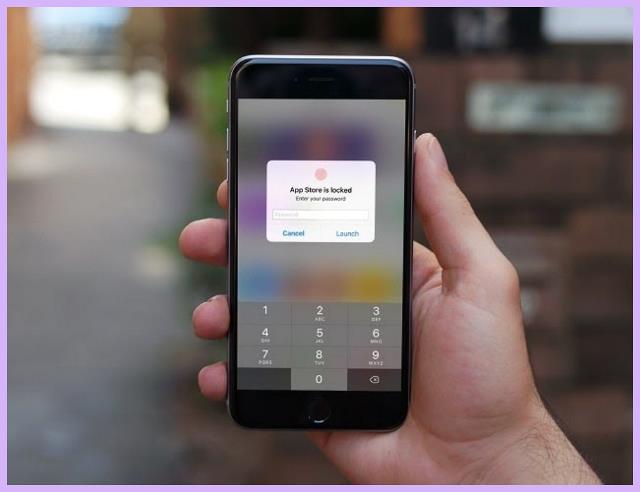
Selain menggunakan fitur bawaan, kalian juga bisa mengunci aplikasi dengan aplikasi pihak ketiga yang ada di app store dengan berbagai opsi pilihan.
Nah, di bawah ini akan kami sampaikan beberapa aplikasi tambahan pengunci aplikasi di perangkat iPhone yang bisa kalian coba :
Aplikasi Applocker
Rekomendasi aplikasi untuk mengunci aplikasi di perangkat iPhone yang pertama adalah “AppLocker”. Aplikasi ini gratis dan dapat kalian download di app store.
Kelebihan dari aplikasi AppLocker selain untuk mengunci aplikasi, juga dapat dimanfaatkan untuk mengunci foto, folder hingga galeri di iphone milikmu.
Adapun untuk cara penggunaan aplikasi ini adalah sebagai berikut :
- Download dan install aplikasi “AppLocker” pada iphone
- Buka menu “settings” yang ada di aplikasi applocker
- Langka selanjutnya, silahkan pilih tombol “ON”
- Atur kata sandi yang akan digunakan untuk membuka kunci
- Pilih aplikasi / foto / folder yang akan kalian kunci
Aplikasi Disable Launch Pro
Aplikasi Disable Launch Pro tidak tersedia di app store. Solusinya, kalian bisa mengunduhnya di cydia crawler melalui website resminya, sebab aplikasi ini dikerjakan oleh developer cydia.
Namun tidak perlu khawatir, aplikasi ini gratis dan dapat diinstal bebas di segala versi iOS iphone. Adapun langkah-langkah cara penggunaannya adalah sebagai berikut :
- Download install aplikasi Disable Launch Pro melalui website cydia crawler
- Setelah itu, silahkan buka “settings” pada iphone
- Lanjut pilih “Disable Launch Pro” dan klik “Activation Method”
- Jika berhasil, akan muncul tulisan konfirmasi “Icon are disable”
- Otomatis semua aplikasi di iphone akan terkunci oleh aplikasi ini
Aplikasi Iprotech
Rekomendasi aplikasi yang terakhir ini adalah “iProtect” yang juga merupakan buatan dari developer cydia. Kalian bisa download melalui website cydia crawler untuk mengunci aplikasi di iphone.
Cara penggunaannya adalah sebagai berikut :
- Pertama, download dan install iProtect pada iphone
- Buka aplikasinya dan buat kunci yang akan digunakan
- Kalian bisa pilih menggunakan password atau fingerprint
- Pilih aplikasi apa saja yang ingin dikunci
- Langkah selanjutnya, silahkan pilih “Save”
- Otomatis aplikasi pilihan tadi akan terkunci
Baca Juga : 3+ Cara Restart iPhone Untuk Semua Tipe
Demikianlah informasi yang dapat kami sampaikan terkait beberapa opsi Cara Mengunci Aplikasi Di iPhone. Semoga dapat bermanfaat dan membantu.











